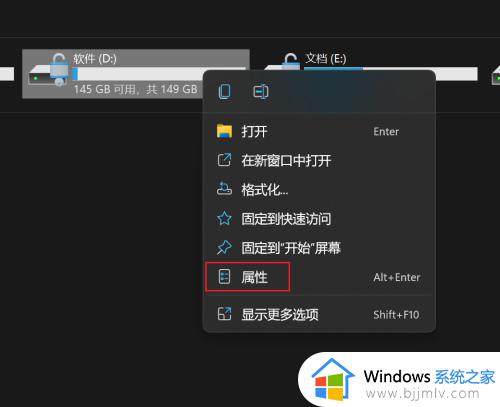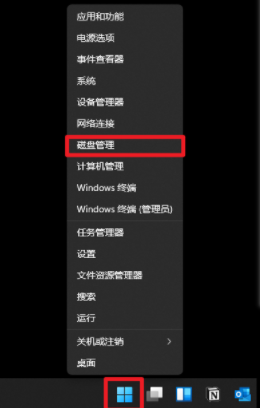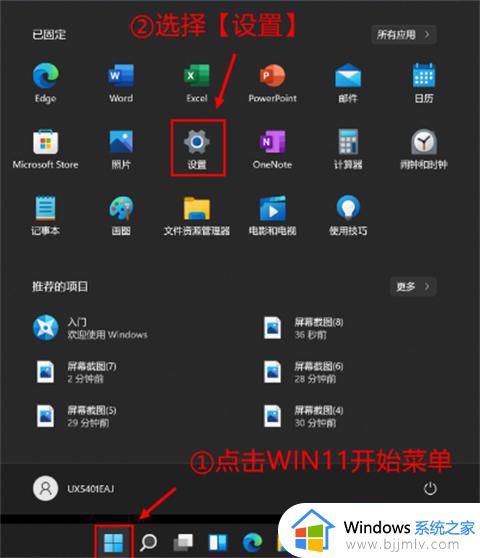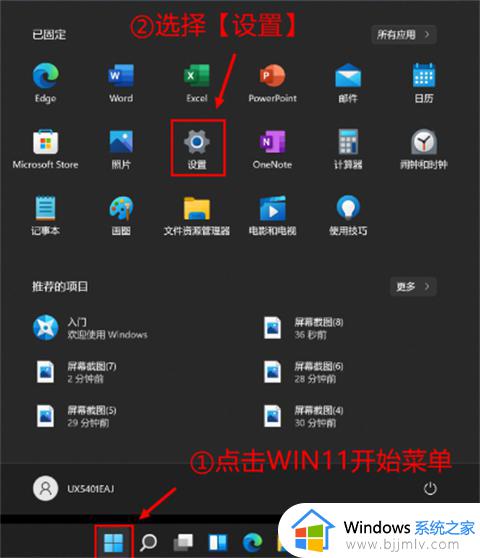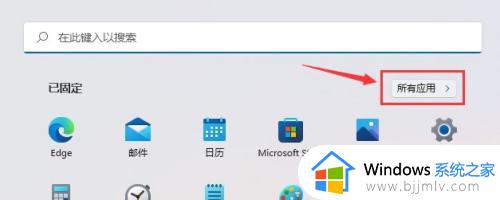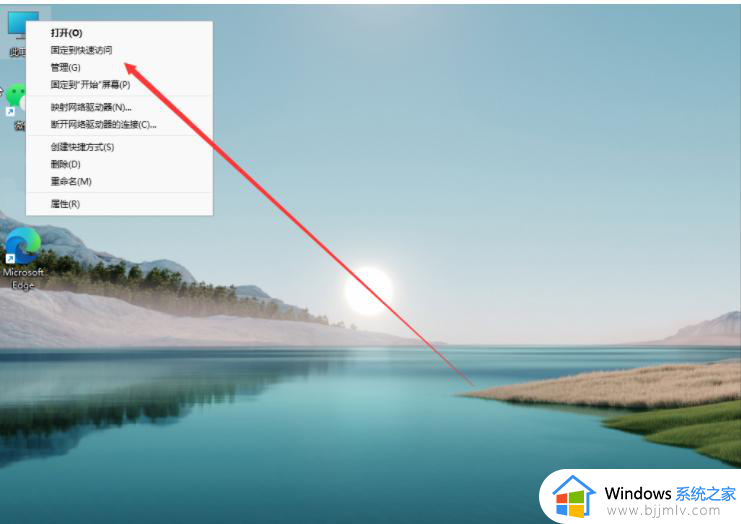win11磁盘碎片整理在哪 win11如何整理磁盘碎片
更新时间:2023-02-23 12:30:12作者:haoxt
硬盘是电脑不可或缺的存储工具,也是win11操作系统安装所在位置,硬盘长期进行读写操作会导致很多磁盘碎片的产生,所以隔一段时间之后就需要整理磁盘碎片。许多小伙伴还不知道win11磁盘碎片整理在哪里,所以本文小编就给大家带来教程,教大家win11如何整理磁盘碎片的方法。
win11清理磁盘碎片步骤如下:
1、双击打开此电脑,找到需要进行碎片整理的磁盘。比如c盘,选中右击,在右键菜单中选择“属性”。
2、进入窗口后,点击顶部的“工具”选项卡。
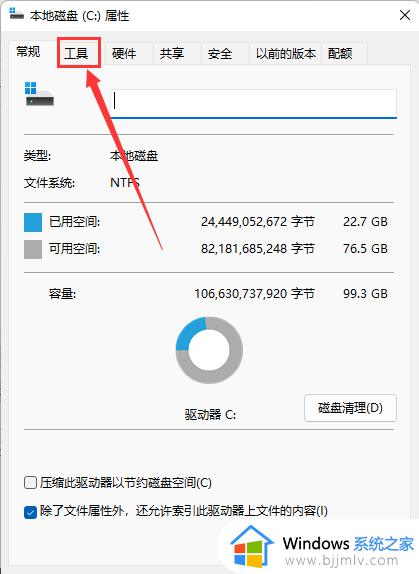
3、接着点击“优化”按钮。
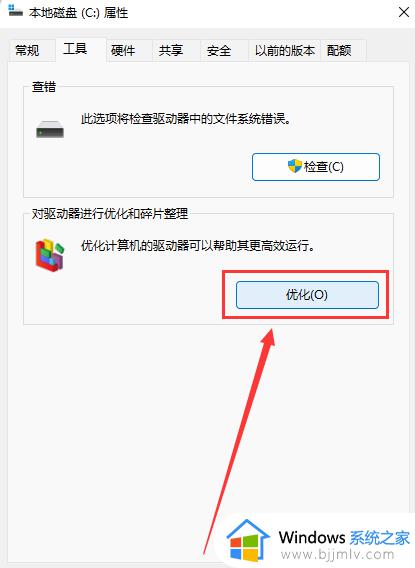
4、最后我们可以点击“分析”按钮来了解一下其是否需要被优化,最后选中需要进行碎片整理的驱动器。点击下方的“优化”按钮即可。
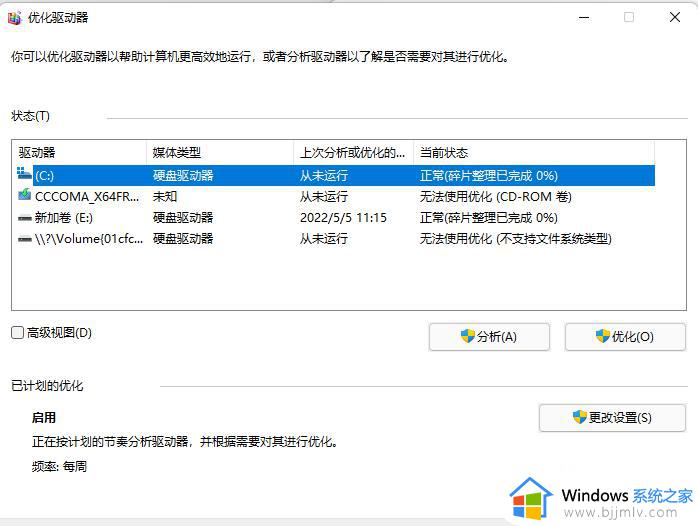
以上就是关于win11磁盘碎片整理在哪的相关介绍,如果你发现硬盘读写速度有点变慢或者遇到卡顿的问题,不妨按照上面的方法对磁盘碎片进行整理。